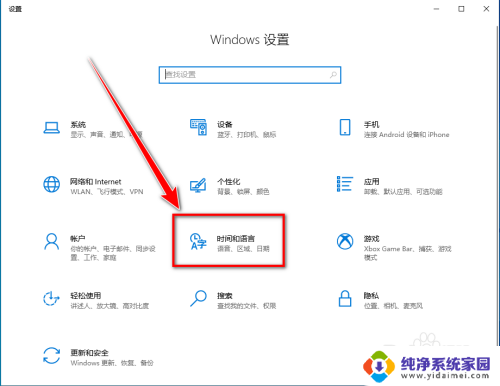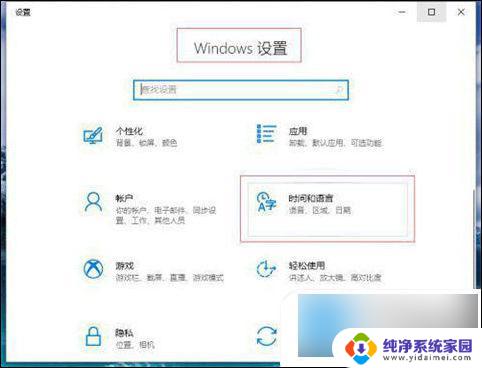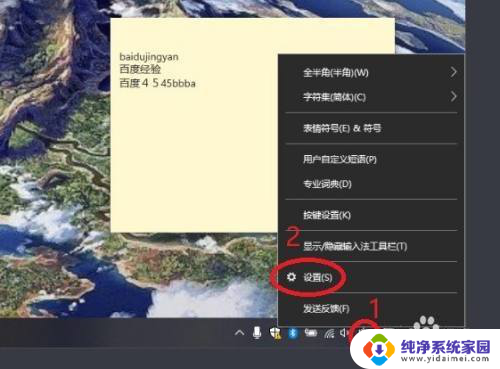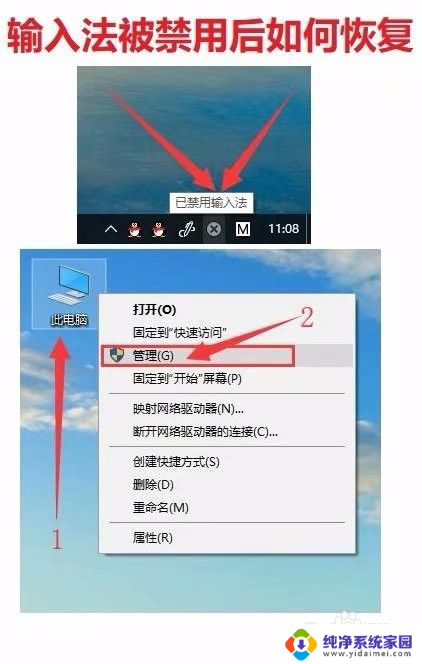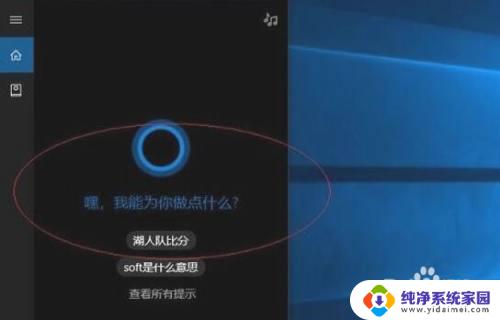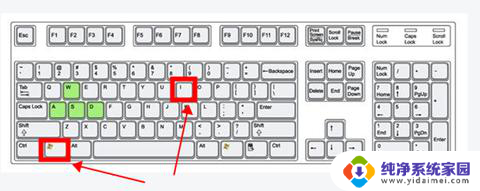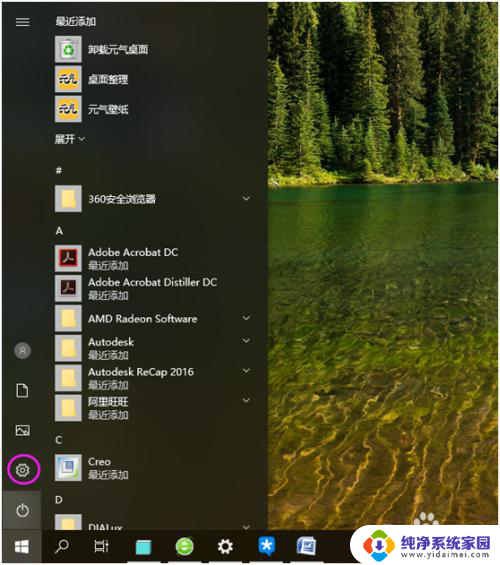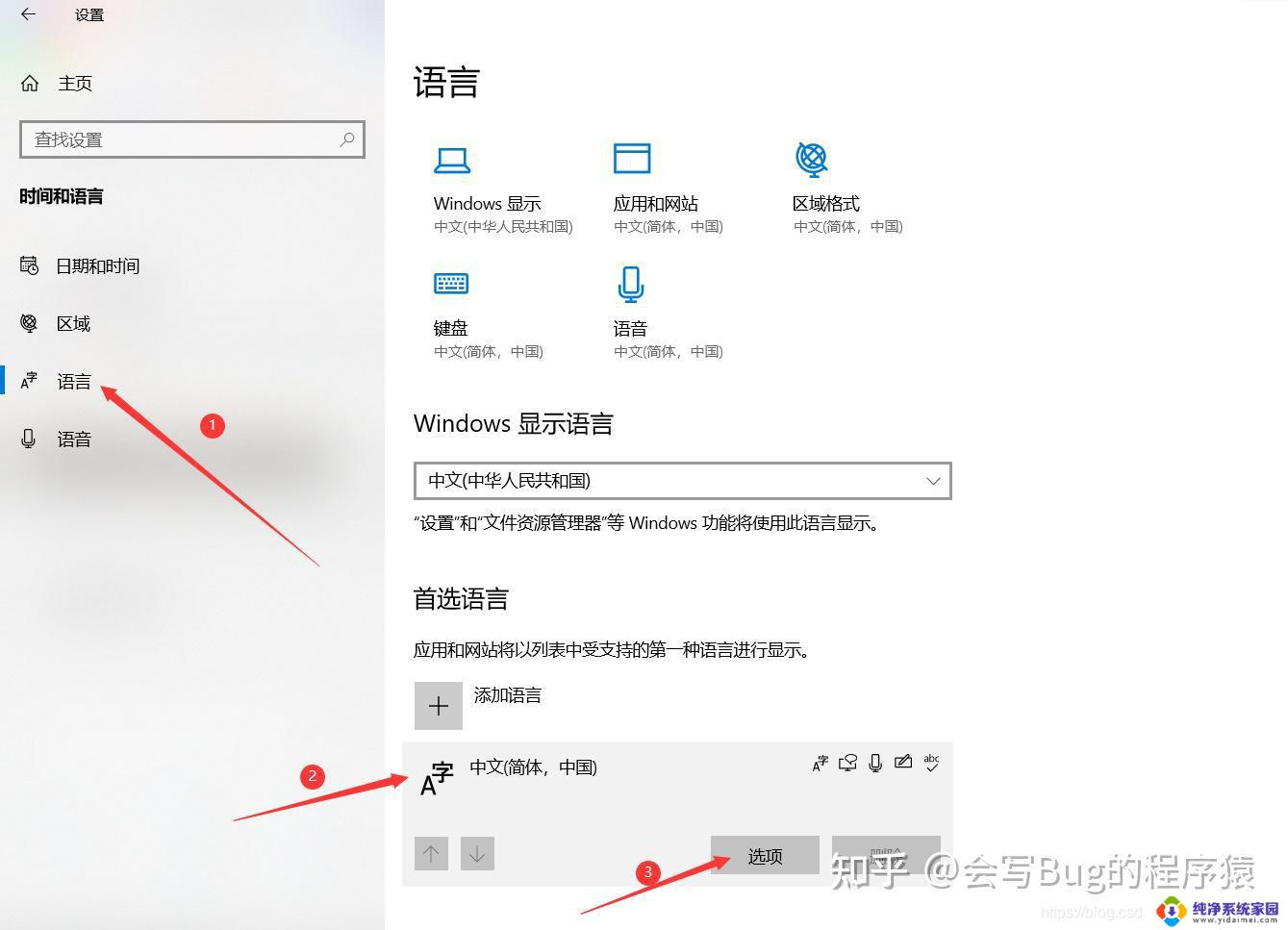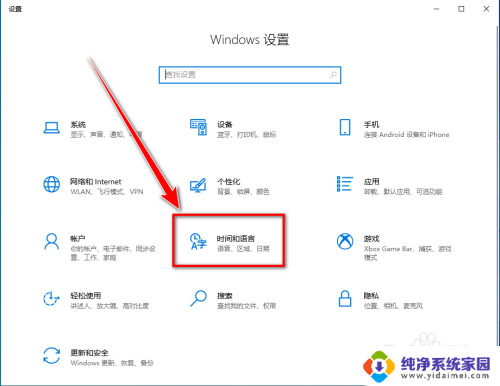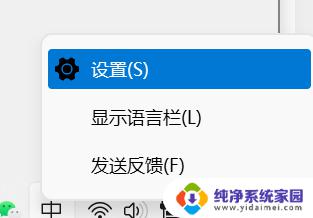输入法窗口不显示 win10输入法选字框显示问题
更新时间:2024-07-17 16:58:43作者:yang
Win10输入法选字框显示问题一直困扰着许多用户,尤其是在输入长文本时更加明显,有时候输入法窗口不显示,导致无法准确选字,给用户带来了不便。这个问题可能是由于系统设置、输入法设置或者软件冲突等多种原因造成的。解决这个问题需要我们对系统和输入法进行逐一排查,找出问题所在并进行相应的调整。希望通过这篇文章,能够帮助到遇到这个问题的用户,让他们能够更顺畅地使用输入法。
具体方法:
1.在Windows10系统开始菜单中打开设置。
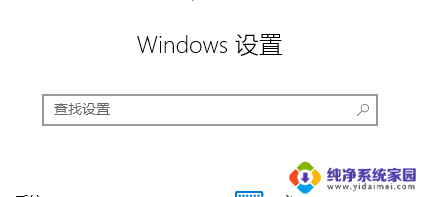
2.在设置窗口中点击“时间和语言”。
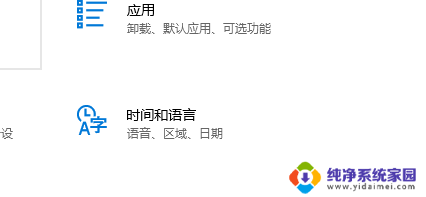
3.
在时间和语言窗口中点击左侧的“语言”。
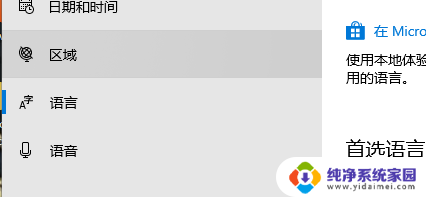
4.
接着点击“拼写、键入和键盘设置”。

5.点击“高级键盘设置”。

6.
然后在打开的切换输入法的窗口,点击窗口中的“语言栏选项”。

7.然后就会打开文本服务和输入语言的窗口,勾选“在任务栏中显示其他语言栏图标”。
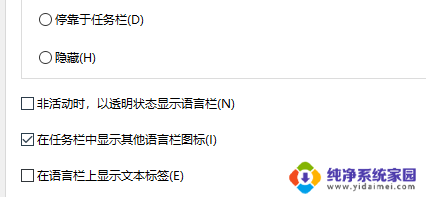
以上就是输入法窗口不显示的全部内容,如果您遇到这种情况,可以按照以上方法解决,希望这些方法对大家有所帮助。